「Canvaシート(スプレッドシート)」の使い方!【Canvaクリエイト2025新機能】
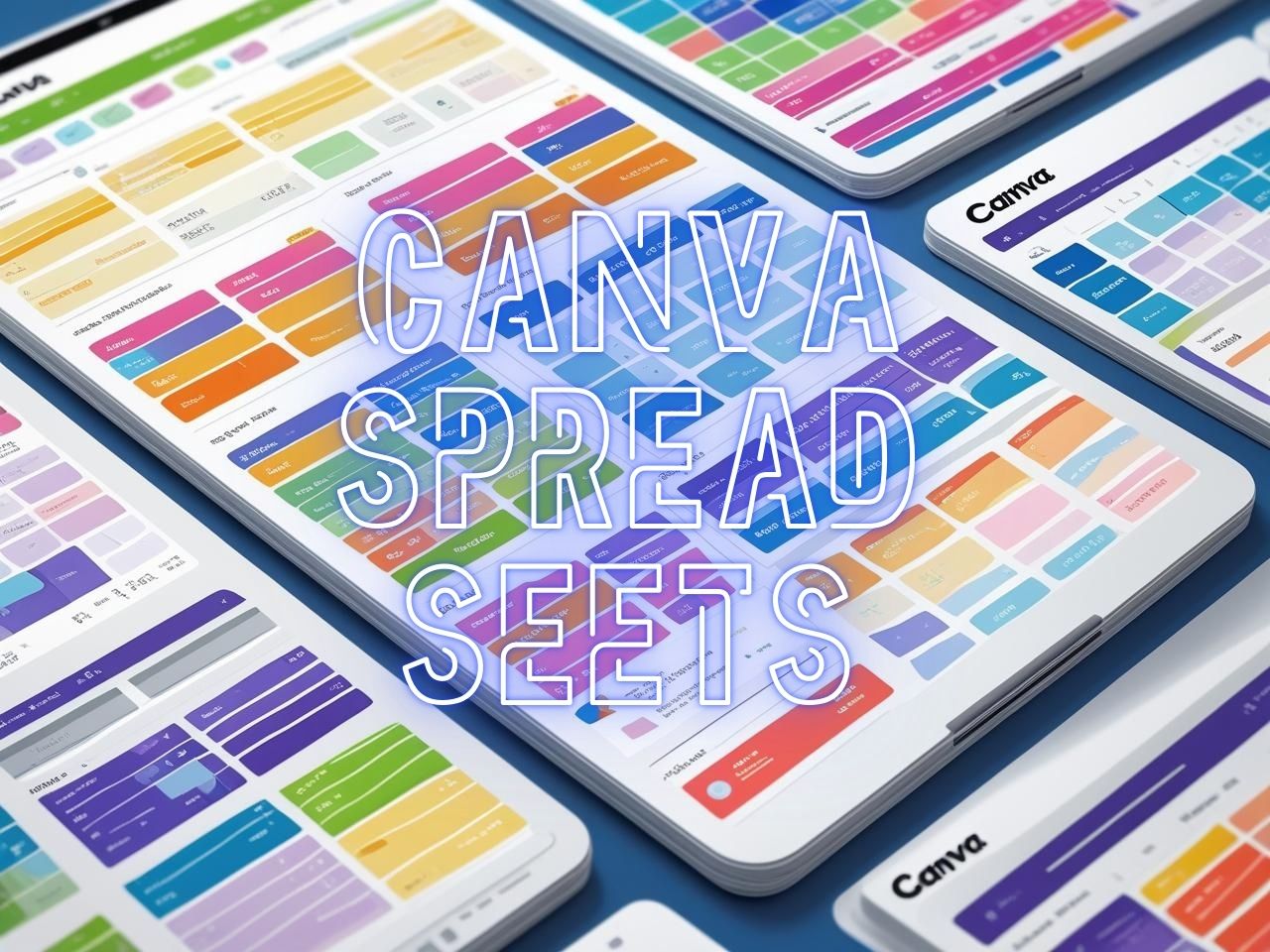
2025年4月に行われたCanvaの祭典「Canvaクリエイト2025」🎉
ここで発表された「Canvaシート」というスプレッドシート機能について紹介します!
「Canva シート」の始め方
Canvaのホーム画面の検索バー下にある、「Canvaシート」というボタンをクリックします。
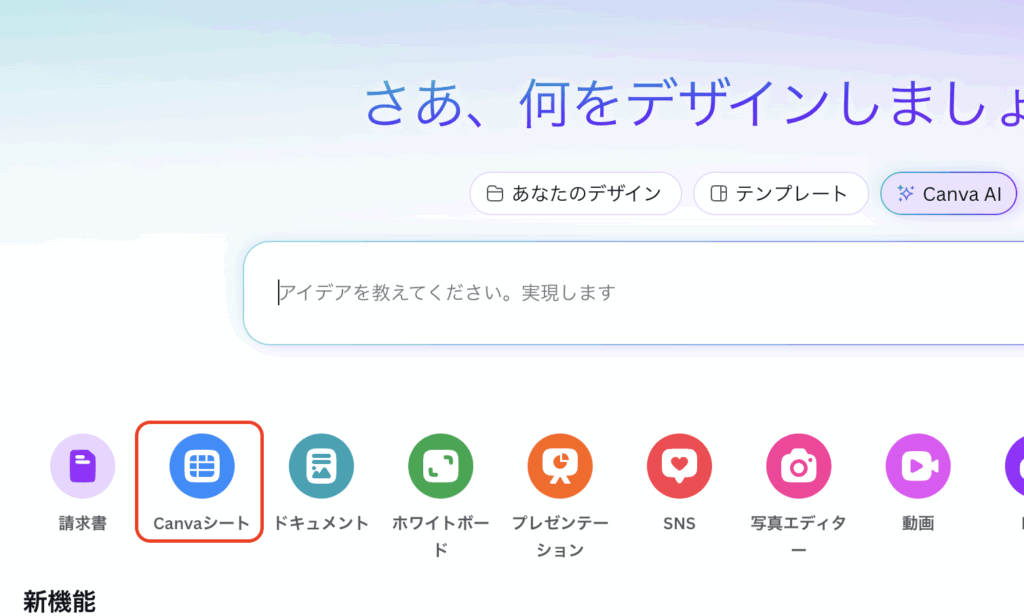
これをクリックすると、次のような画面が立ち上がります。
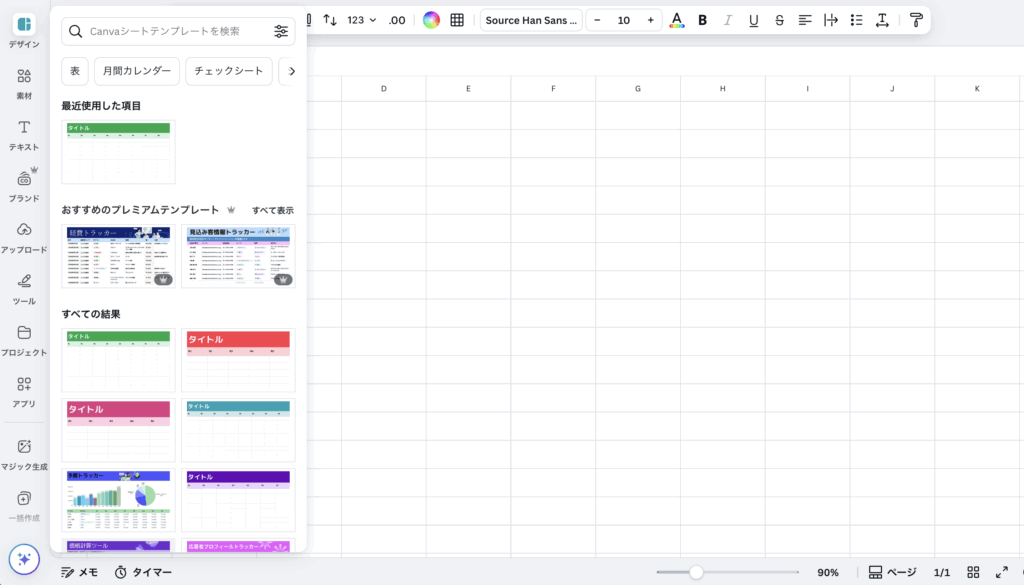
左側にテンプレートが出てくるので、この中からどれかを選んでもいいですし、これを閉じて白紙の状態から作業を始めてもOKです。
「Canvaシート」に「追加」できる機能
基本的な使い方はエクセルやGoogleスプレッドシートと同様で、セルに文字や数字を入力して表をつくって使用します。
ただ、シンプル機能だけで終わらないのがCanva。
「Canvaシート」はCanvaらしく便利な機能を搭載しているので、紹介します。
Canvaシートのセルをクリックして選択すると、フローティングツールバーの左側に「アクション」というボタンが出るので、これをクリックします。
このボタンがCanvaらしい機能への入り口です。
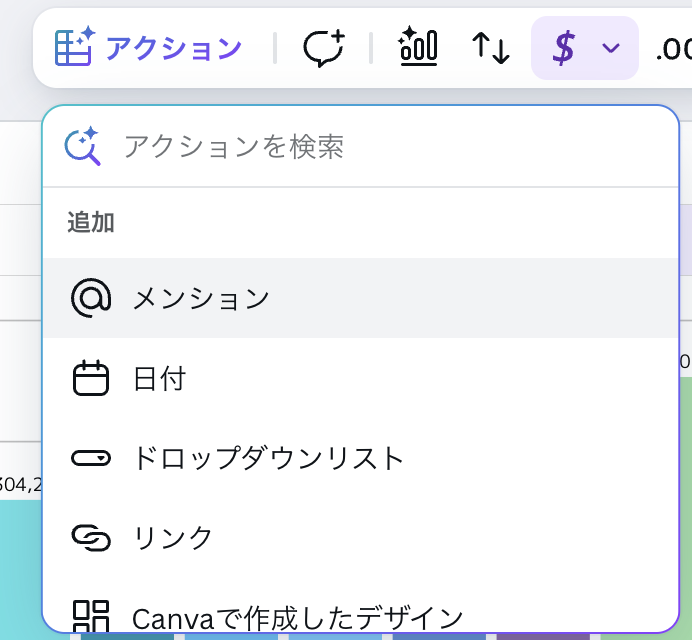
これをスクロールすると下の方に「追加」という機能が出てきます。
「追加」機能の方が簡単に使えるものが多いので、こちらから先に見ていきます。
メンション
これは人物を示すことができる機能です。
チームのメンバーが出てくるので、その中から任意の人物を選択します。
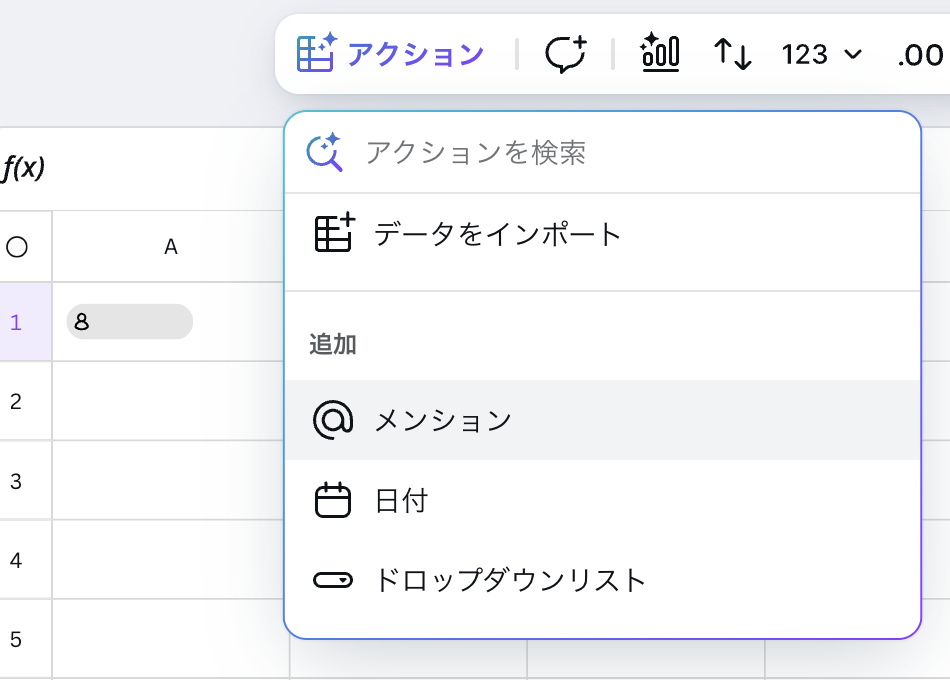
日付
日付を入力できる機能です。
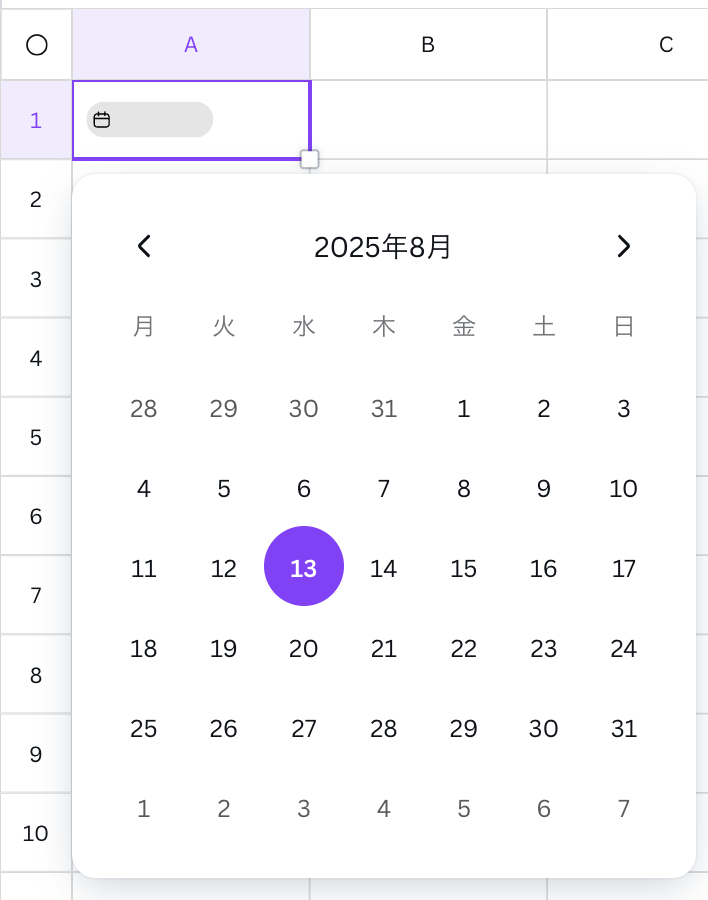
ドロップダウンリスト
ドロップダウンリストを作成できる機能です。
テキストと色を選択できるのですが、プリセットメニューから選ぶと、カスタムしやすいかと思います。
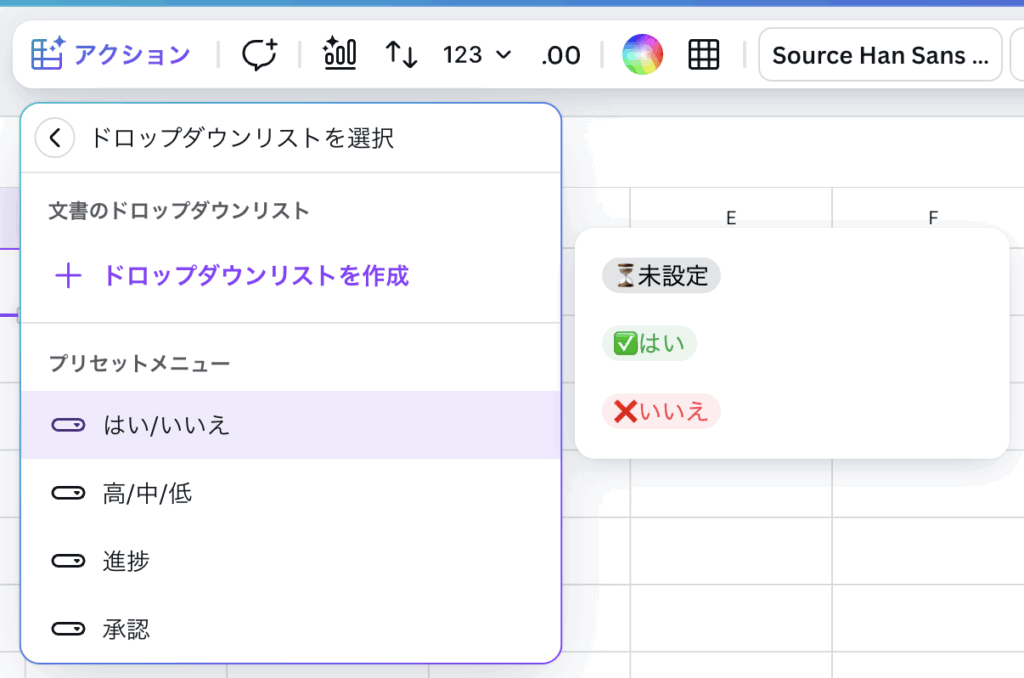
リンク
リンクを作成できる機能です。
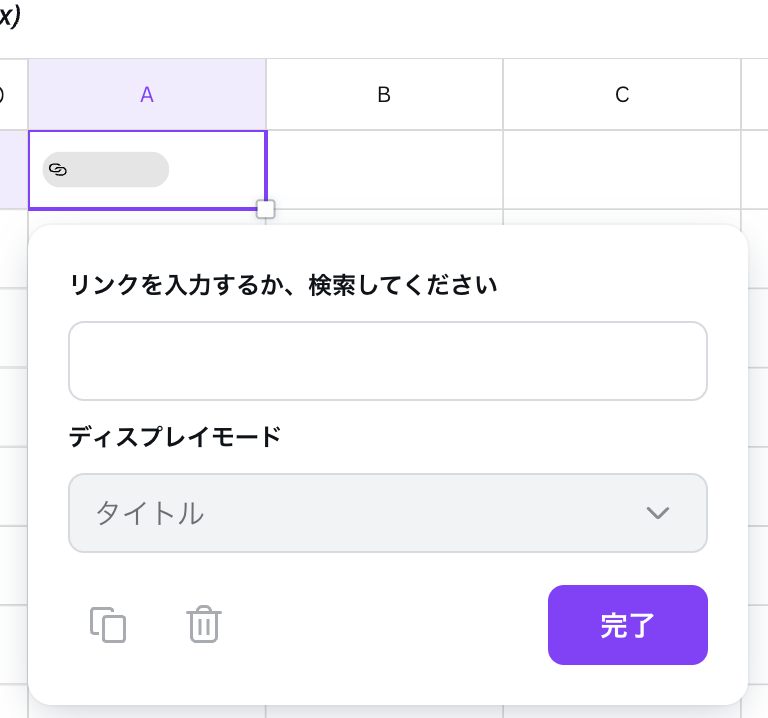
Canvaで作成したデザイン
Canvaで作成した別のデザインへのリンクを貼り付けることができます。
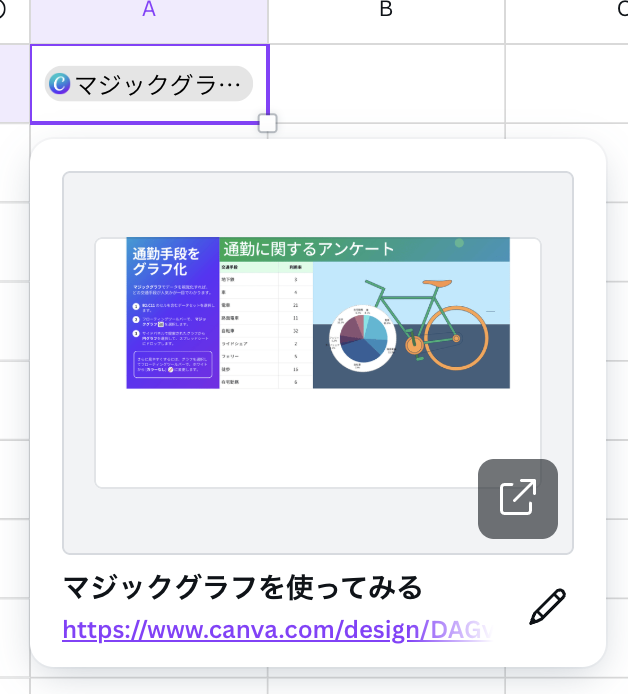
上記のようなタイトルタイプか、青字のリンクタイプを選択可能です。
数式
SUMやCOUNTなど、関数を入力することができます。
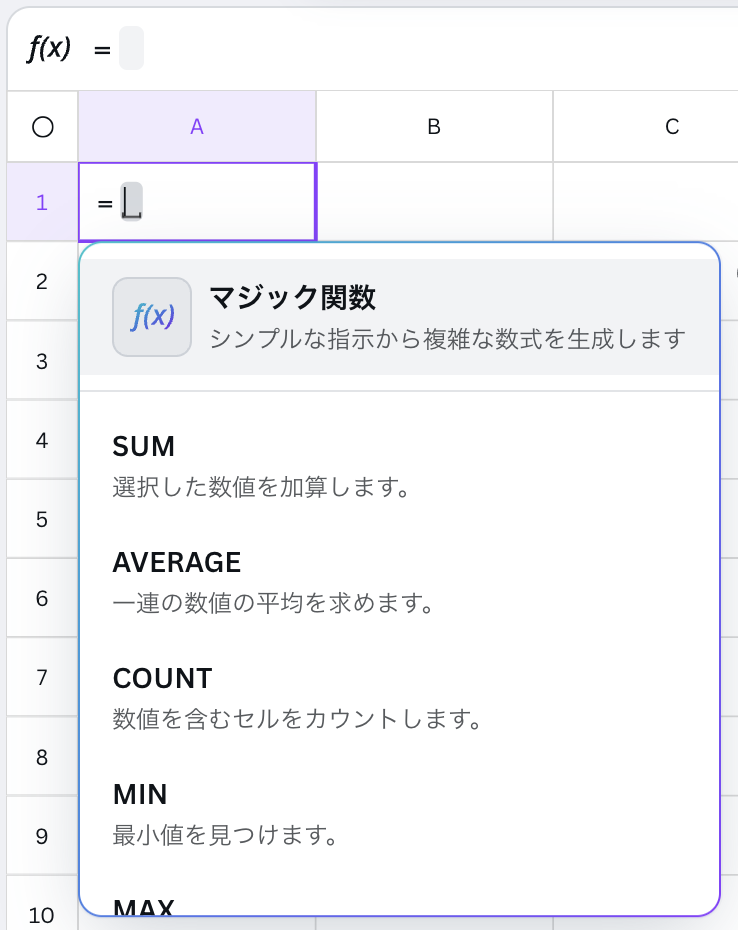
マジック関数
これがCanvaらしい機能の1つなのですが、なんと文章で関数を指示することができるんです。
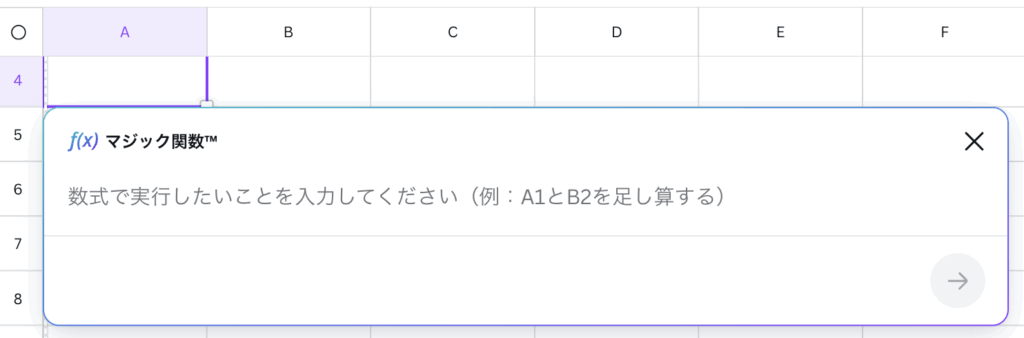
例えば、例文にあるように「A1とB2を足し算する」と入力します。
すると「=A1+B2」という風に式をつくってくれるので、あとは右下の追加ボタンを押して表の中に追加するだけです。
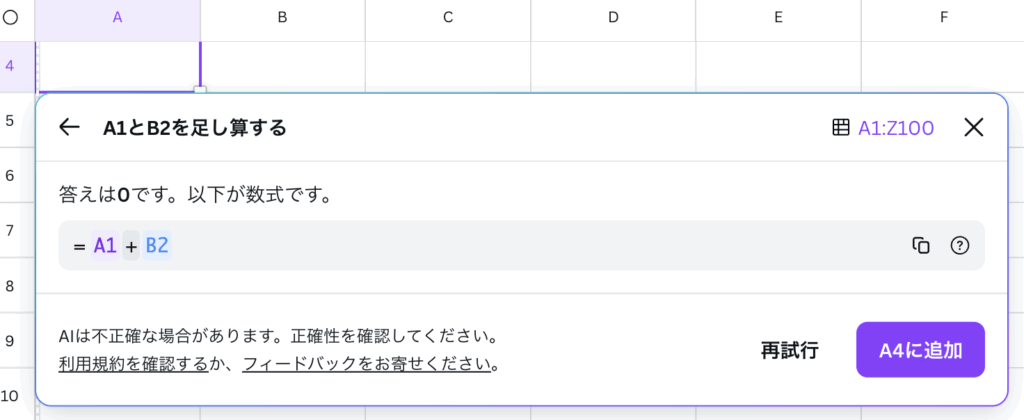
これは「Canvaクリエイト2025」で創業者陣が「もう関数を覚える必要がなくなりました🎉!」と話していた機能になります。
私は関数が全然覚えられない(笑)ので、この機能はとてもありがたいです✨
「Canvaシート」の「シートでのアクション」機能
続いて、フローティングツールバーの「アクション」ボタンを押した時の、上の方の「シートでのアクション」機能について見ていきましょう。
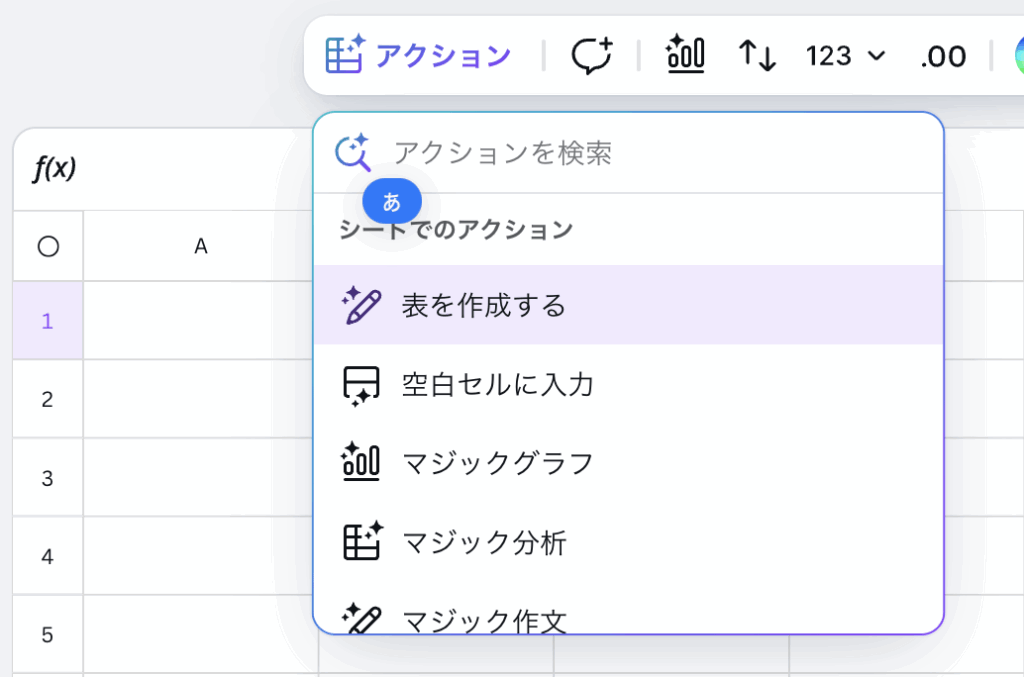
表を作成する
これもマジック関数のように、文章で指示を出すと表を作成してくれる機能です。
クリックすると、このように立ち上がります。
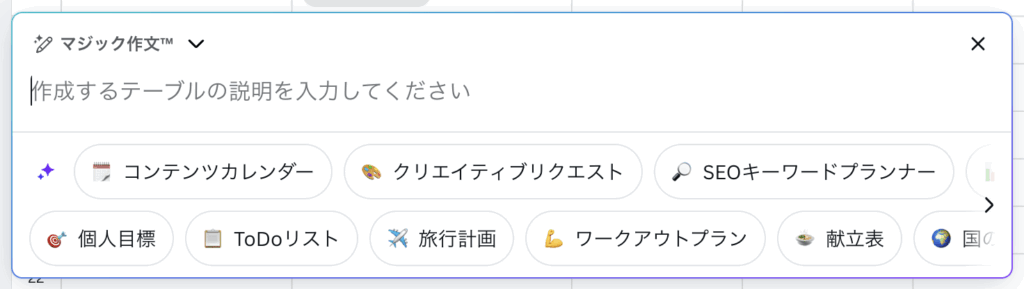
すでに作りたいものが明確な場合は指示文を1から入力してもいいですし、下部のボタンにイメージに近いものがあればそれをクリックします。
例えばこの中の「To Doリスト」をクリックすると、「週ごとのToDoリスト管理用の表を作成して」という指示文が自動で入力されるので、このままテーブルを作成してみます。
すると、以下のように表が作成されました。

空白セルに入力
これは前後左右のセルから何を入れるべきか推測して、入力してくれる機能です。
マジックグラフ
こちらも「Canvaクリエイト2025」で発表された肝入りアップデートの1つです。
名前のとおり、簡単にグラフが作成できる機能です。
これを体感するためには、数値が入っているテンプレートを使用するとわかりやすいかと思います。
グラフにしたい数値をドラッグして範囲指定し、「マジックグラフ」をクリックするだけで一瞬でグラフ化することができます。
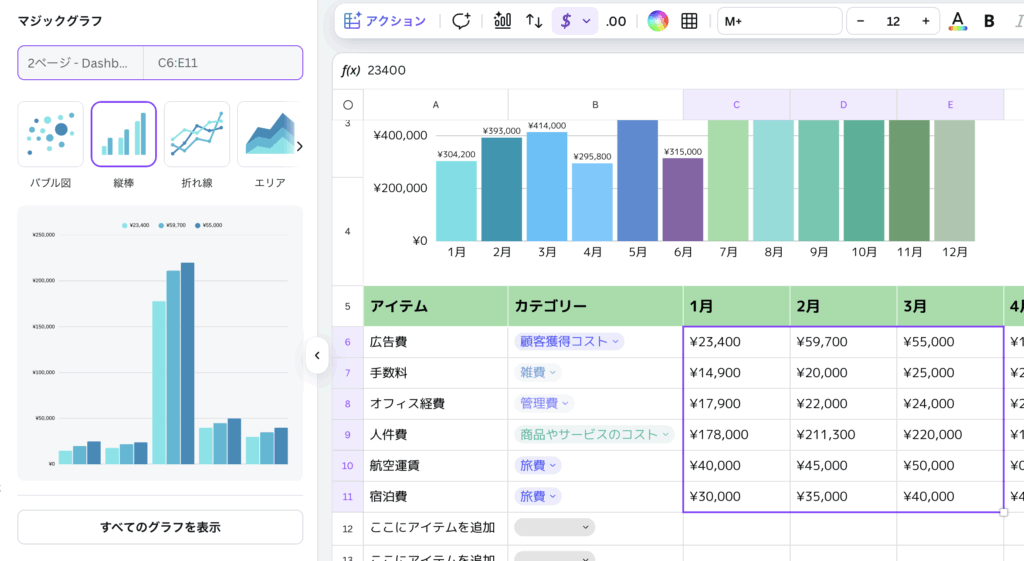
左側にグラフが出てくるので、あとはそのグラフをクリックすると、デザインの中に埋め込むことができます。
グラフができたあとも、フローティングツールバーの「編集」をクリックすると、グラフを編集することができます。
グラフの形を円グラフに変えるなどの変更もできますし、範囲指定の変更もできます。
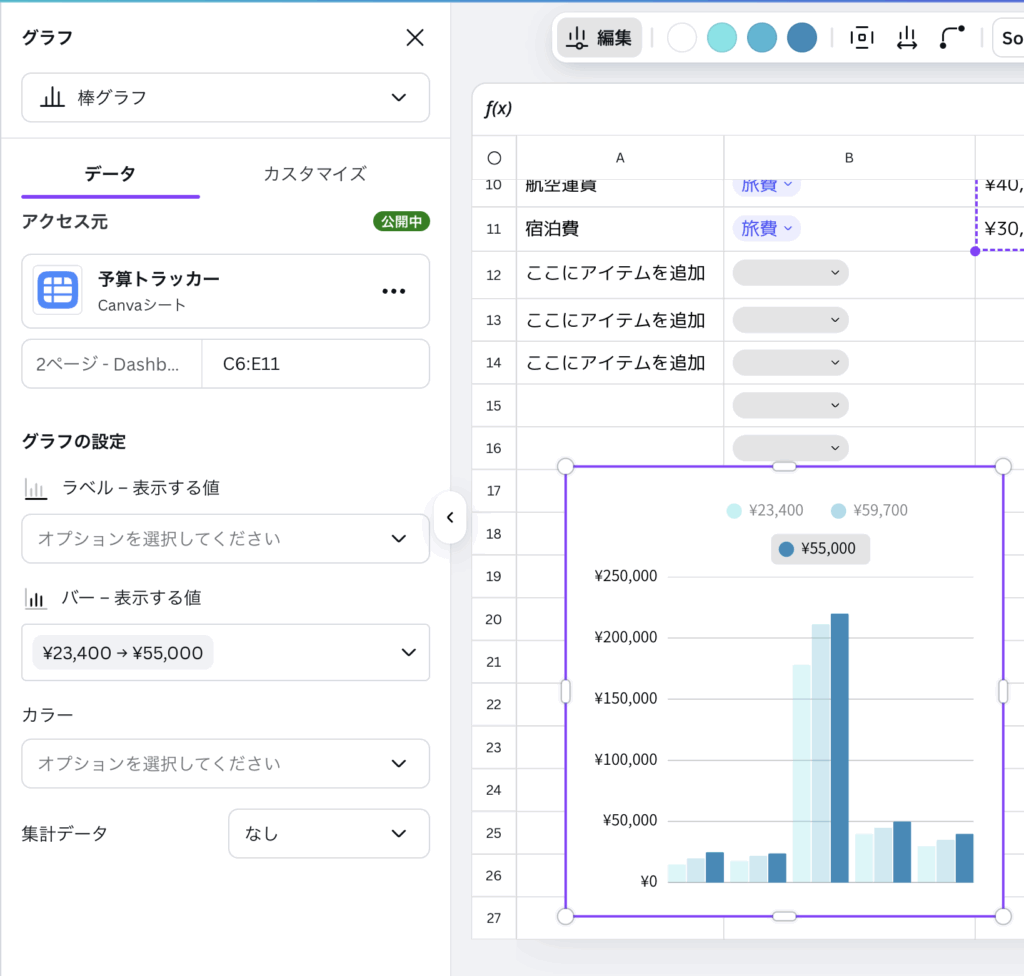
ちなみに、ここでは詳しく解説しませんが、XLSXデータをインポートしたり、Googleスプレッドシートのデータを引っ張ってきてグラフを作成することも可能です。
マジック分析
こちらは分析機能となっています。
※英語以外の言語ではベータ版のため、想定どおりに動作しない場合があるとのことです。
表を選択して「無駄な費用を削減するためのアイディアを出してください。」と入力してみました。
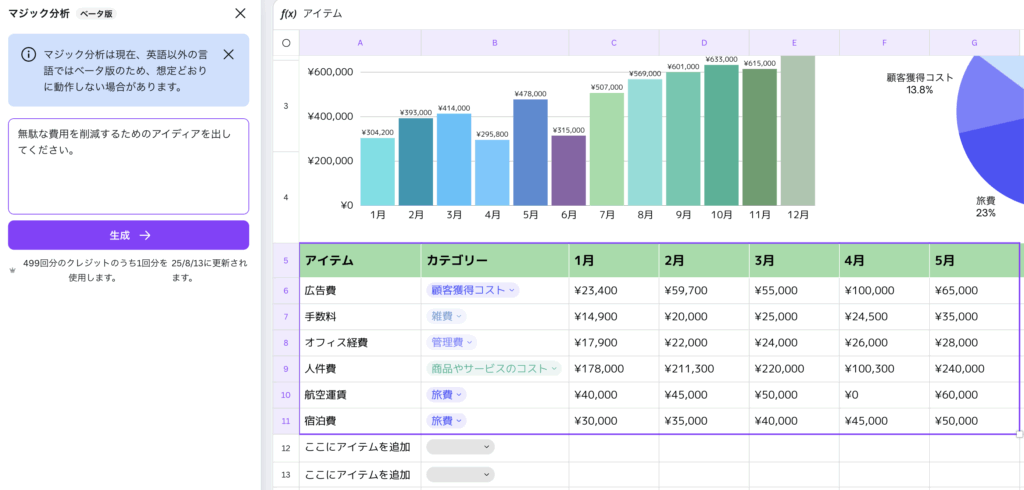
すると、以下のように分析してくれました。
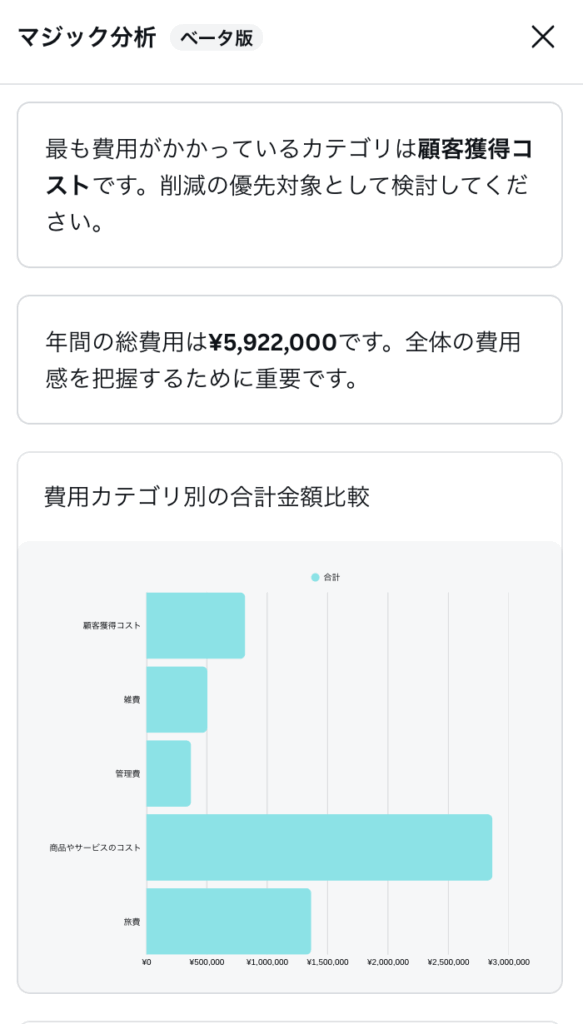
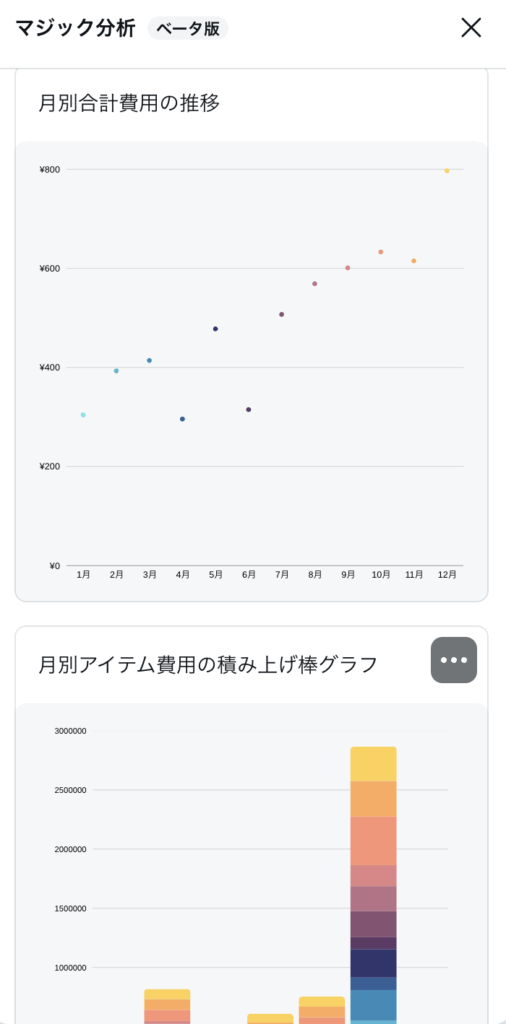
このように簡単に数値を見える化してくれるので、効率的に分析ができます♪
マジック作文
これはセル内に文章を生成してくれる機能です。
マジック作文をクリックすると、以下のように入力するバーが立ち上がります。
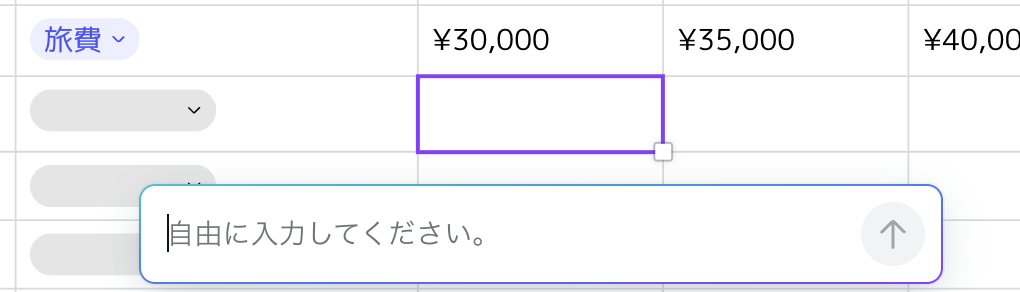
例えば、「1月の費用の分析をしてください。」と入力してみます。
すると、以下のように文章が生成されました。
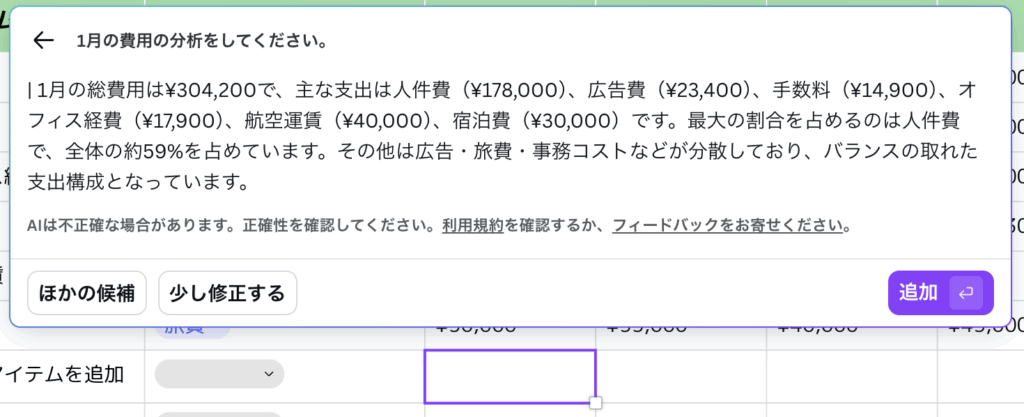
右下の「追加」ボタンをクリックして、セルの中に入力します。
これだとセルの中に記述するには長すぎるので、再度マジック作文で「内容を要約してください。」などと指示するとより見栄えがよくなります👍
一括作成、デザインのサイズを変更(有料ユーザーのみ)
こちら2つの機能については、以下の記事で紹介しています!
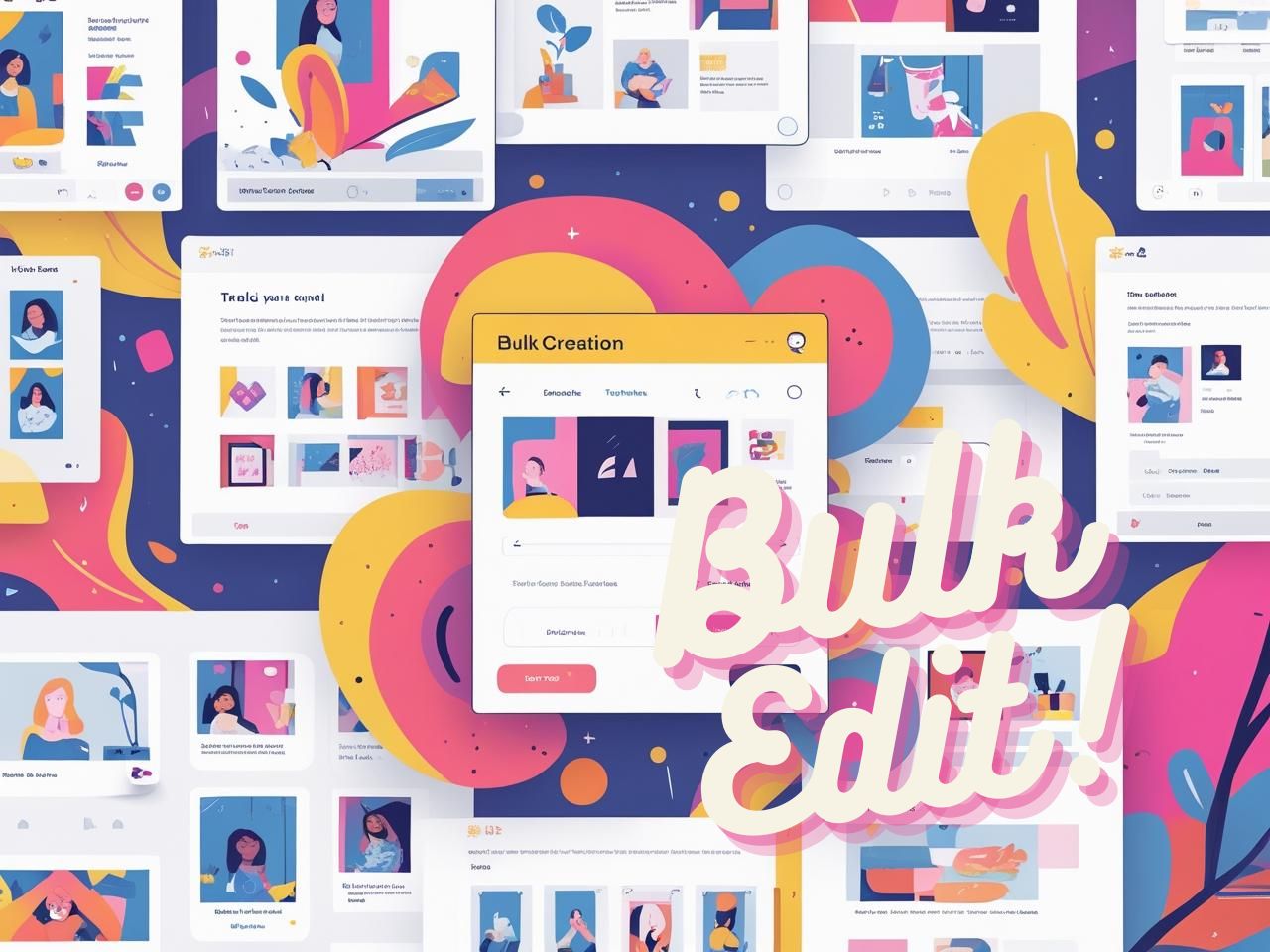
AI自動翻訳(有料ユーザーのみ)
AI自動翻訳は翻訳機能です。
例えば、「1月の総費用は¥304,200で、最大の支出は人件費(約59%)です。他には広告費、旅費、オフィス経費などがあり、支出はバランスよく分散しています。」という文章が書かれたセルを選択し、AI自動翻訳で言語は「英語」、文章のトーンは「ビジネス・公式」を選択します。
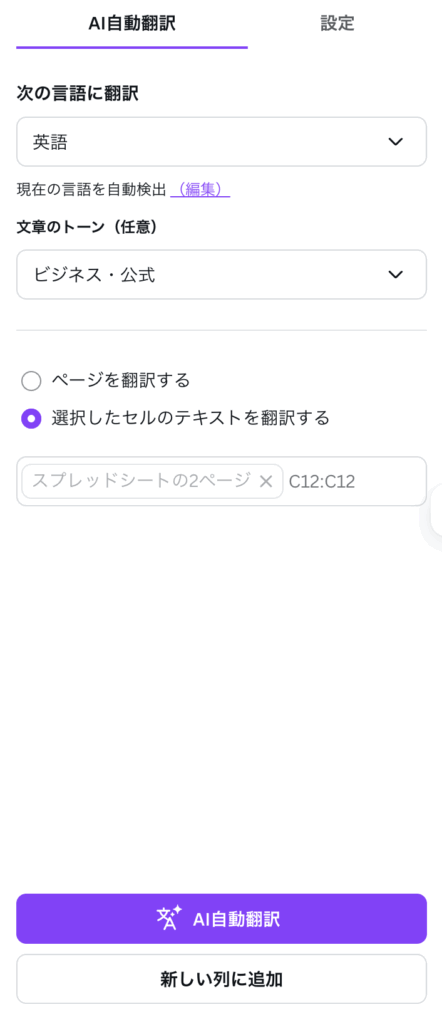
すると、「The total expenses for January amounted to ¥304,200, with personnel expenses constituting the largest portion at approximately 59%. Additional expenditures encompassed advertising, travel, and office costs, indicating a well-distributed allocation of expenses.」と翻訳してくれます。
データをインポート
これは他のアプリなどでつくったデータを取り込むことができる機能です。
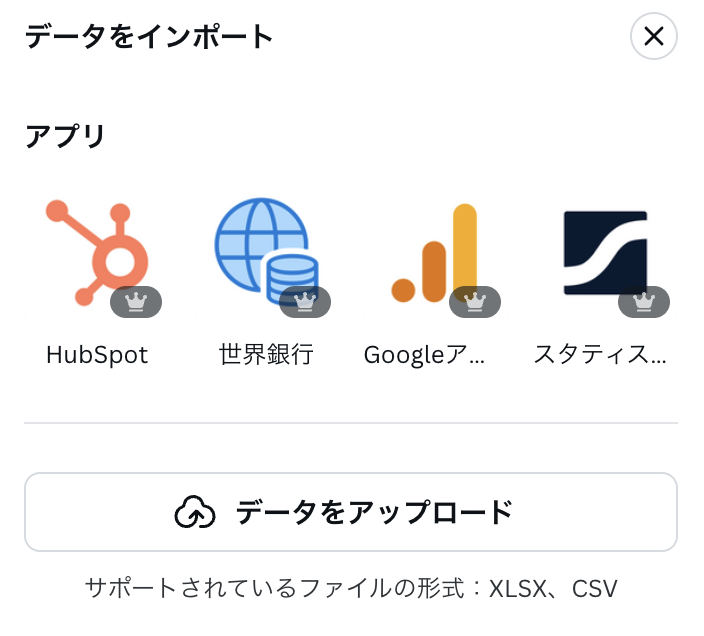
「データをアップロード」からXLSXファイルやCSVファイルを取り込むことも可能です。
おわりに
以上、Canvaコードの機能についてまとめました。
スプレッドシートに対しても「簡単に素敵なデザインをつくれる」というCanvaの理念が反映されていて、Canva社の気合いを感じます🔥
関数や数字に苦手意識のある方も、これで作業がしやすくなるのではないでしょうか😊
今後も、他の機能を紹介していきます!

ご意見・ご相談はこちらから







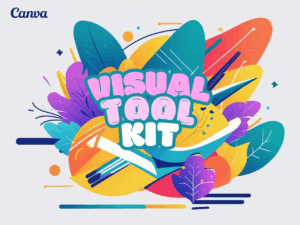


コメント
コメント一覧 (3件)
[…] あわせて読みたい 429 Too Many Requests […]
[…] […]
[…] […]